excel压缩图片大小的技巧
发布时间:2017-03-24 05:04
在使用Excel进行办公的时候,可能会有很多时候都需要用到压缩图片技巧,或许会有朋友并不知道该如何使用压缩图片技巧,接下来是小编为大家带来的excel压缩图片大小的技巧,供大家参考。
excel压缩图片大小的技巧:
压缩图片步骤1:当我们在Excel中插入图片,如下图。
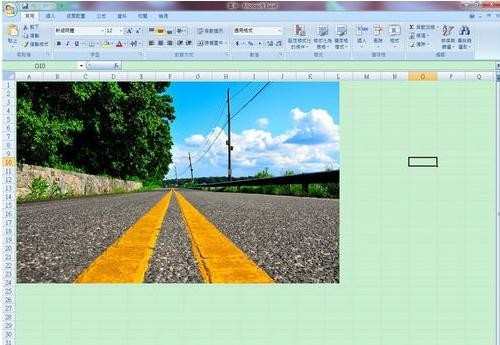
压缩图片步骤2:在检查Excel内容时发现此时资料大小为6.28MB,如果发送限制为2MB的话,就无法发送了。

压缩图片步骤3:这个时候我们可以将图片选中,Excel的工具栏中会出现"格式"选项。在其中选择"压缩图片",如下图。

压缩图片步骤4:只需要压缩选中的这一张图片时,可勾选"只套用到选取的照片",这样对图片进行压缩。如下图。
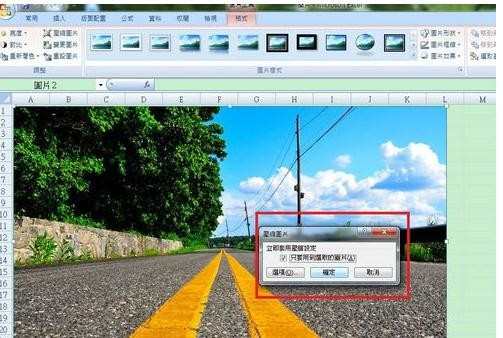
压缩图片步骤5:压缩结束后,再查看档案大小,发现变成742KB了。这样就完成了图片压缩。

看了excel压缩图片大小的技巧还看了:
1.excel中图片压缩的方法
2.excel2010图片压缩的方法
3.Excel里如何压缩图片教程
4.怎样在excel中压缩图片
5.如何在excel中压缩图片
6.excel中图片压缩的教程
7.excel如何设置图片大小

excel压缩图片大小的技巧的评论条评论